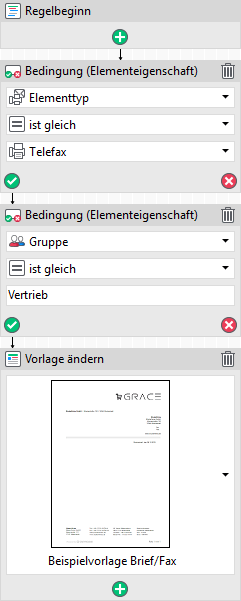Vorlagen
Vorlagen bieten einem die Möglichkeit, das Erscheinungsbild von Dokumenten detailliert zu beeinflussen und Standards vorzugeben. So lässt sich z. B. ein individuelles Corporate Design mittels elektronischem Briefpapier ebenso effektiv durchsetzen wie gesetzliche Anforderungen für E-Mail-Signaturen.
Wie bei GREYHOUND üblich, lassen sich Vorgaben aber nicht nur für Briefe, Faxe und E-Mails verwenden, sondern für alle Arten von Elementen. Außerdem sorgen flexible Verwaltungsfunktionen dafür, dass man genau vorgeben kann, welche Gruppen bzw. Benutzer welche Vorlagen für welche Arten von Dokumenten verwenden.
Vorlagen verwenden
Aus der Sicht des GREYHOUND-Anwenders stellt sich der Umgang mit Vorlagen ganz unkompliziert dar. Im Optimalfall sollte beim Erstellen eines neuen Elements ohnehin nur eine passende Vorlage in Frage kommen, die automatisch ausgewählt wird. Andernfalls kann der Anwender aus den in Frage kommenden Vorlagen die für das konkrete Dokument benötigte auswählen. Anschließend gibt er einfach den Inhalt des Dokuments im Editor ein, was völlig unabhängig von der gewählten Vorlage erfolgt. Erst wenn die Vorschau zur Dokumentkontrolle gewählt oder eben das Dokument gesendet wird, fügt GREYHOUND aus der Vorlage und dem Inhalt das fertige Dokument (Inhalt im gewählten Vorlagendesign) zusammen.
Die Vorgehensweise Schritt für Schritt am Beispiel eines Briefs:
- Oben links auf Neu > Neuer Brief klicken.
- Auswahl des bzw. der Empfänger und Festlegen eines Betreffs.
- Wichtig: Auswahl der Gruppe, aus der dieser Brief heraus versendet werden soll.
Eigene Vorlagen erstellen
Eigene Vorlagen sind der Schlüssel zu Corporate Identity, dem effektiven Durchsetzen eines einheitlichen Erscheinungsbildes nach außen sowie dem Erfüllen rechtlicher, technischer und sonstiger Anforderungen an die geschäftliche Korrespondenz. GREYHOUND erlaubt das beliebige Gestalten eigener Vorlagen mit den Gestaltungsmöglichkeiten von HTML einschließlich CSS. Damit sollte sich praktisch jedes individuelle Design umsetzen lassen. Allerdings erfordert das Gestalten komplexerer Layouts eben auch gewisse Kenntnisse in diesem Bereich.
Schneller Überblick: Vorlagen erstellen
Eine gute Möglichkeit, die grundsätzlichen Gestaltungsmöglichkeiten kennen zu lernen und vielleicht auch schnell eigene Vorlagen zu erstellen, sind die mitgelieferten Beispielvorlagen für Brief, E-Mail und Telefax. Sie verwenden jeweils ein einfaches, „klassisches“ Layout und lassen sich im Editor inhaltlich ggf. schnell an das eigene Unternehmen anpassen.
- Zuerst ist über Einstellungen > Vorlagen die Liste der vorhandenen Vorlagen in GREYHOUND zu öffnen.
Das Vorlagen-Konzept: Briefpapier, Briefkopf & Briefinhalt
GREYHOUND verwendet zum komfortablen Erstellen von Elementen verschiedene Mechanismen, um Inhalt und Gestaltung von Dokumenten automatisch und dynamisch anpassen und individualisieren zu können – Vorlagen sind ein Teil davon (weitere sind z. B. Signaturen, Textbausteinen oder Datenfelder). Um diese Mechanismen effizient nutzen zu können, ist es hilfreich, das Zusammenspiel zwischen ihnen zu verstehen und zu nutzen.
Allgemeine Angaben und Layout
Das Konzept der GREYHOUND-Vorlagen kann man sich ganz gut anhand einer Analogie zu klassischem Briefpapier vorstellen: Eine Vorlage kann das enthalten, was man auf das Briefpapier einer Firma oder auch einer Abteilung drucken würde. Also allgemeingültige Angaben wie Firmenname bzw. -logo oder auch einen Fußblock mit genauen Adressdaten, obligatorischen rechtlichen Angaben (HR-Nr., Ust.-ID usw.) und der Bankverbindung. Wo bei klassischem Briefpapier individuelle Angaben wie Abteilung, Durchwahl, E-Mail-Adresse ggf. manuell ergänzt werden müssten, kann GREYHOUND diese Angaben mittels Datenfeldern automatisch jeweils passend einfügen und das Briefpapier so individualisieren. Darüber hinaus können weitere Elemente wie die Empfängeranschrift, das Datum, der Betreff usw. standardisiert vorgegeben werden. Der Anwender kann sich beim Erstellen eines Dokuments dann tatsächlich auf den eigentlichen textlichen Inhalt beschränken, der von GREYHOUND automatisch an der entsprechenden Stelle in die Vorlage eingefügt wird.
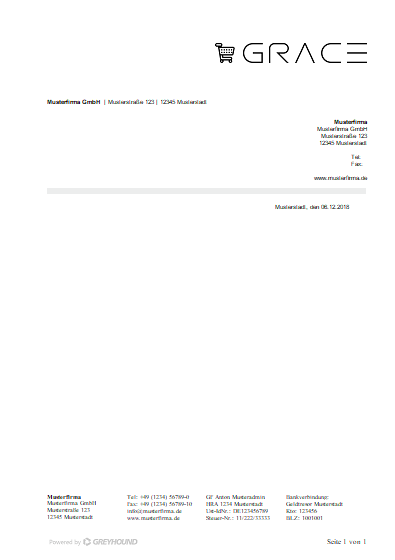
Erste Seite, Folgeseiten und Inhalt
Inhalt und Aussehen der Vorlage können in drei verschiedenen Kategorien gestaltet werden: Erste Seite, Folgeseiten und Inhalt. Die beiden ersten Kategorien eignen sich für Dokumente wie Briefe und Faxe, die mehrere Seiten haben, bei denen sich Inhalt und Layout unterscheiden können.

- In Erste Seite legt man fest, wie z. B. die erste Seite eines Briefes oder das Deckblatt eines Faxes aussehen soll.
- Folgeseiten bestimmt dann das Layout aller nachfolgenden Seiten, wobei sich das in dieser Kategorie gestaltete Layout auf jeder der nachfolgenden Seiten wiederholt.
- Inhalt empfiehlt sich hingehen für Elemente wie E-Mails, die keine Seiteneinteilung haben und wo es deshalb einfach „nur“ darauf ankommt, dass zu Beginn und/oder am Ende der Nachricht die wesentlichen Dinge eingefügt werden.
Prinzipiell kann man aber in allen drei Kategorien dieselben Elemente und Gestaltungsmöglichkeiten nutzen. Es kann auch sinnvoll sein, alle drei Kategorien in einer Vorlage zu nutzen, z. B. für Briefe und Faxe. Hier sollte man bei Erste Seite und Folgeseiten die Teile der Vorlagen gestalten, die sich auf jeder Seite wiederholen bzw. auf der ersten Seite abweichend verwendet werden sollen. Inhalt enthält hingegen den Teil der Vorlage, der über das gesamte Dokument fortgesetzt wird. Technisch wird dies über das Datenfeld [$Content] gemacht, dass den Inhalt der Kategorie an einer festgelegten Stelle in die erste Seite und die Folgeseiten einfügt. Dieses Datenfeld muss immer verwendet werden, da die Vorlagen sonst nicht mit Inhalt verknüpft werden. In der Kategorie Inhalt wiederum muss stets das Datenfeld [$Data] verwendet werden. Es fügt an seiner Stelle den Inhalt des Editors ein, den der Anwender beim Erstellen des Dokuments eingegeben hat.
Anreden, Textbausteine und Signaturen in Verbindung mit Vorlagen
Selbstverständlich können Anreden, Textbausteine und Signaturen auch in Kombination mit Vorlagen verwendet werden. Im Idealfall sind alle diese Elemente so gestaltet und aufeinander abgestimmt, dass beim Erstellen eines Dokuments nach Angabe des Empfängers und Auswahl der Gruppe automatisch …
- die passende Vorlage eingestellt wird, die das Grundgerüst des Dokuments vorgibt,
- die Anrede aus den Kontaktdaten ermittelt und eingefügt wird,
- die zum Anwender bzw. zu dessen Gruppe gehörenden Signatur eingefügt wird und
- die Einfügemarke zwischen diesen Angaben platziert wird.
Nun kann der Anwender direkt mit dem Eingeben des eigentlichen Inhalts beginnen, wobei – sofern passend vorhanden – vorgefertigte Textbausteine auch hier Tipparbeit abnehmen können und Standarddokumente somit bequem und zeitsparend „zusammengeklickt“ werden können. Hierbei kann man durchaus zwischen verschiedenen Elementen mischen. So kann z. B. die Signatur einer E-Mail aus einem allgemeinen Teil bestehen, der über die Vorlage eingefügt wird und die immer gleichen Angaben zum Unternehmen enthält. Darüber wird ein anwender- oder abteilungsspezifischer Teil der Signatur eingefügt, der in der Signatur des Anwenders/der Gruppe enthalten ist. Ein Beispiel:

Beide Elemente würde GREYHOUND im endgültigen Dokument zusammensetzen zu:
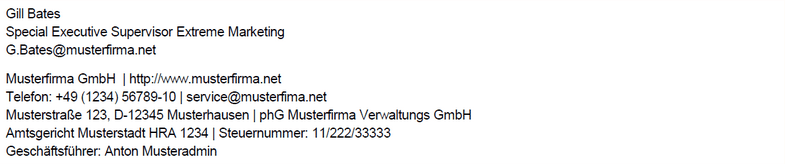
Die folgende Übersicht veranschaulicht, wie GREYHOUND die verschiedenen Elemente zur Gestaltung eines Dokuments miteinander verbindet:
Vorlage:
Inhalt von Erste Seite und Folgeseiten
Inhalt:
(über [$Content] in Erste Seite und Folgeseiten eingebunden)
Inhalt des Editors
(über [$Data] in Inhalt eingebunden)
- Anrede
- alle eingegebenen Texte des Anwenders
- Textbausteine
- Individuelle Signatur des Anwenders
bei Antworten:
- Header der Ausgangsnachricht
- Inhalt der Ausgangsnachricht als Zitat
Vorlage: Fußzeile/globale Signatur usw.
(alles, was nach [$Content] in der Vorlage steht)
Eigene Layouts definieren
Wenn die vorhandenen Beispielvorlagen keine geeignete Basis bereitstellen oder man z. B. mit ganz anderen Seitendimensionen arbeiten möchte, können beliebig eigene Vorlagen hinzugefügt werden Hierbei lassen sich Seitengröße und Ränder jeweils beliebig festlegen. Man kann mit einer neuen, leeren Vorlage starten, die sich beliebig gestalten lässt. Die wesentlichen Schritte dabei:
- Öffnen der Vorlagen-Übersicht über Einstellungen > Vorlagen.
- Um eine neue Vorlagen anzulegen, klickt man in der Symbolleiste auf Neue Vorlagen erstellen.
- Nun legt man zunächst die Seitengröße und die Rändern für das Seitenformat der neuen Vorlagen fest. Standardmäßig sind hier die Werte für eine klassische DIN A4-Seite eingetragen, aber das kann man beliebig anpassen. Die Vorschau rechts daneben zeigt direkt, wie sich Änderungen an den Parametern auf das Seitenformat auswirken.
Wichtig: Die in diesem Dialog eingetragenen Daten lassen sich anschließend nur noch direkt im HTML-Quelltext der Vorlage anpassen, was zumindest grundlegende Kenntnisse im Umgang mit HTML-Code erfordert.
Bilder & Logos in Vorlagen einbinden
- Zunächst ist die Bilddatei von der Netzwerkfreigabe auf den lokalen PC, z. B. auf den Windows-Desktop, zu kopieren.
- Dann ist in der Vorlage diese lokale Kopie des Bildes einzubinden.
- Daraufhin ist die Vorlage zu speichern.
- Die lokale Kopie der Bilddatei kann nun wieder gelöscht werden.
Grafische Elemente wie Bilder und Firmenlogos können beliebig in Vorlagen eingebunden werden, sofern die Vorlagen im HTML-Modus erstellt wird. Hierfür ist die Bild-Schaltfläche in der Symbolleiste des Editors zuständig. Einfach anklicken, Bild auswählen, fertig. Eine Besonderheit ist allerdings zu beachten, wenn sich die Bilddatei nicht auf dem lokalen PC, sondern auf einer Netzwerkfreigabe befindet. Hier gelingt es dem Editor unter Umständen nicht, das Bild dauerhaft in die Vorlage einzubinden. Stattdessen wird später nur ein Platzhalter anstelle der Grafik angezeigt. Ist diesem Fall ist folgendermaßen vorzugehen:
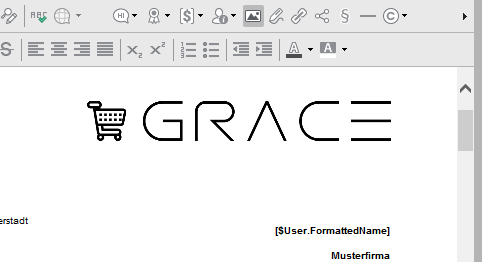
Der GREYHOUND Client erstellt bei diesem Vorgang eine Kopie der Bilddatei in seinem eigenen Verzeichnis. Diese wird automatisch auch an alle anderen Clients verteilt, die sich mit diesem Server verbinden, sodass die Vorlage einschließlich des eingebundenen Bildes anschließend von allen Clients aus verwendet werden kann.
Tipp: Netzlaufwerk statt Netzfreigabe
Wenn das Problem häufiger auftritt und man nicht ständig Bilddateien kopieren möchte, gibt es einen alternativen Workaround: Man kann ein Netzlaufwerk mit eigenem lokalen Laufwerksbuchstaben für die Netzwerkfreigabe einrichten. Dann kann immer dieser Laufwerksbuchstabe verwendet werden, um Bilder von der Netzfreigabe in eine Vorlage einzubinden.
Layout mit Stylesheets
Wer nicht vor HTML-Tags und Stylesheets zurückscheut, kann im Editor auch in den Quelltext-Modus ändern und dort direkt die Tags zur Gestaltung der Vorlage bearbeiten. Dieser Variante können wir noch weniger als bei Tabellen umfassend in Rahmen dieser Anleitung behandeln und verweisen deshalb auch hier auf weitere Informationsquellen wie etwa SELFHTML (http://de.selfhtml.org/css/). Auch hier möchten wir aber zumindest kurz skizzieren, wir die Vorgehensweise zum Gestalten eines Layouts aussieht. HTML bietet die Möglichkeit, mit dem Tag <div> beliebige Bereiche eines Dokuments zu definieren, in denen dann Inhalt platziert werden kann. Über Styles können für jeden Bereich Eigenschaften, wie z. B. Größe, Ausrichtung, Farbe usw., festgelegt werden. Soll z. B. eine DIN A4-Seite in einen Kopfbereich, einen Inhaltsbereich und einen Fußbereich gegliedert werden, so könnte man das mit den folgenden Tags erreichen:
<div style="height: 8cm"> Inhalt des Kopfbereichs </div> <div style="height: 17.7cm"> [$Content] (der eigentliche Inhalt des Dokuments wird durch ein Datenfeld eingefügt) </div> <div style="height: 4cm"> der Inhalt des Fußbereichs </div>
Vorlagen importieren/exportieren
Die GREYHOUND-Vorlagen werden im Standardformat XML erstellt und können dadurch mit anderen Anwendungen ausgetauscht werden. Prinzipiell kann man also Vorlagen auch in einem externen Editor erstellen oder bearbeiten. GREYHOUND verfügt dazu über Funktionen zum Importieren und Exportieren von Vorlagen.
- Um eine Vorlage zu exportieren, wählt mandie betreffende Vorlage in der Liste aus und klickt dann in der Symbolleiste auf Exportieren. Im anschließenden Dialog gibt man Speicherort und Name für die zu erstellende Datei im lokalen Dateisystem an. Standardmäßig erstellt GREYHOUND die Datei mit der Endung .ghTemplate. Es handelt sich dabei aber um eine regelkonforme XML-Datei, die in einem entsprechenden Editor oder aber in einem einfachen Texteditor geöffnet werden kann. Wenn man eine Vorlage in einem externen Editor bearbeitet, sollte man aber darauf achten bzw. diesen ggf. so einstellen, dass er keinerlei selbständige Änderungen oder „Optimierungen“ am XML-Code vornimmt und vorsichtshalber immer unveränderte Sicherheitskopien der Dateien in der Hinterhand haben.
- Soll eine extern erstellte oder veränderte Vorlage wieder in GREYHOUND übernommen werden, verwendet man die Schaltfläche Importieren und wählt die entsprechende Datei im anschließenden Dialog aus. Hat die Datei immer noch die .ghTemplate-Endung, dann ist das kein Problem. Andernfalls wird sie im Auswahldialog nicht angezeigt. Das kann man aber ändern, indem man bei Dateinamen einmal *.* gefolgt von [Eingabe] eintippt. Dann zeigt der Auswahldialog sämtliche Dateien im gewählten Ordner an.
Verwendung von Vorlagen steuern
In GREYHOUND kann man beliebig viele Vorlagen erstellen und für verschiedene Zwecke festlegen. Jeder Vorlage können dabei bestimmte Eigenschaften zugewiesen werden, die genau festlegen, bei welchen Dokumenten sie zum Einsatz kommt (bzw. kommen darf). Das regeln drei verschiedene Eigenschaften, die für jede einzelne Vorlagen eingestellt werden können:
- Der Elementtyp bestimmt, für welche Arten von Elementen eine Vorlage gilt.
- Die Gruppen-Zugehörigkeit legt fest, welche Anwender die Vorlage verwenden dürfen bzw. umgekehrt betrachtet, welche Vorlagen bestimmten Anwendern überhaupt zur Auswahl gegeben werden.
- Die Vorgabe kann für bestimmte Vorlagen vorgeben, dass sie standardmäßig zu verwenden sind, wenn bestimmte Gruppen eine bestimmte Art von Element erstellen.
Tipp: Dynamische Elemente in Vorlagen nutzen
Wie die Eigenschaften von Vorlagen bereits erahnen lassen, kann man mit den GREYHOUND-Vorlagen z. B. spezifisches Briefpapier realisieren, das individuell auf verschiedene Abteilung bzw. Aufgabenbereiche abgestimmt ist. Hierfür muss man aber nicht mehrere individuelle Vorlagen erstellen und verwalten – denn man kann in Vorlagen auch dynamische Elemente (wie z. B. Abteilungsbezeichnungen, E-Mail-Adressen oder Durchwahlen) einfügen, die dann jeweils abhängig von der gewählten Gruppe eingefügt werden. Das erspart Arbeit, da so nur wenige Vorlagen erstellt und gepflegt werden müssen. Ein wichtiger Punkt, denn Änderungen an der Corporate Identity oder wesentlichen Firmendaten (Adressdaten, Bankverbindungen o. Ä.) müssen so nur in einer anstatt in zahlreichen Vorlagen angepasst werden.
Eine Vorlage bestimmten Gruppen zuweisen
Für jede Vorlage kann man explizit festlegen, welche Gruppe(n) diese Vorlagen verwenden darf / dürfen. Umgekehrt betrachtet kann man aber auch sagen, dass auf diese Weise für jede Gruppe festgelegt werden kann, welche Vorlagen deren Mitgliedern zur Auswahl stehen.
- Um die Zuordnung zu einer bestimmten Gruppe vorzunehmen, öffnet man die Vorlage zum Bearbeiten und wechselt dann in die Kategorie “Gruppen”.
- Bei allen Gruppen ist ein Häkchen zu setzen, die diese Vorlage verwenden sollen dürfen.
- Mit einem Klick unten auf OK werden die Änderungen gespeichert.
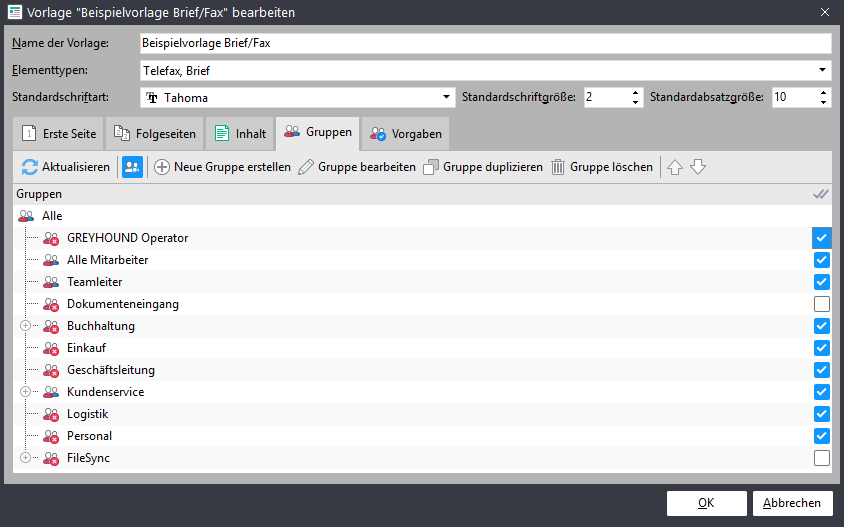
Das Verwenden bestimmter Vorlagen per Vorgabe steuern
In der Kategorie Vorgabe kann man für eine Vorlage bestimmen, dass diese bei bestimmten Gruppen standardmäßig zum Einsatz kommen soll, wenn deren Mitglieder ein entsprechendes Element erstellen. GREYHOUND prüft nach der Zuordnung eines neuen Elements zu einer Gruppe, ob für diesen Elementtyp bei der gewählten Gruppe eine Vorlage als Standardvorgabe festgelegt ist. Wenn ja, wird diese Vorlage automatisch ausgewählt. Existieren weitere Vorlagen, die diesem Elementtyp und dieser Gruppe zugeordnet sind, kann der Anwender diese Auswahl aber nachträglich verändern.
- Um eine Vorlage als Vorgabe für eine bestimmte Gruppe festzulegen, wechselt man in die Kategorie Vorgaben.
- Hier befindet sich eine Liste der Gruppen, denen diese Vorgabe zugeordnet ist. Bei allen Gruppen, welche diese Vorgabe standardmäßig verwenden sollen, ist ein Häkchen zu setzen.
- Mit dem Listeneintrag Gruppen ohne explizite Vorgaben hat man außerdem die praktische Möglichkeit, eine Vorlage als Standard für alle Gruppen festzulegen, bei denen keine anderweitige Vorgabe festgelegt ist. Auch das beschränkt sich dann aber auf die Gruppen, denen diese Vorlage zugeordnet ist.
- Auch hier ist unten auf OK zu klicken, um die Änderungen zu speichern.
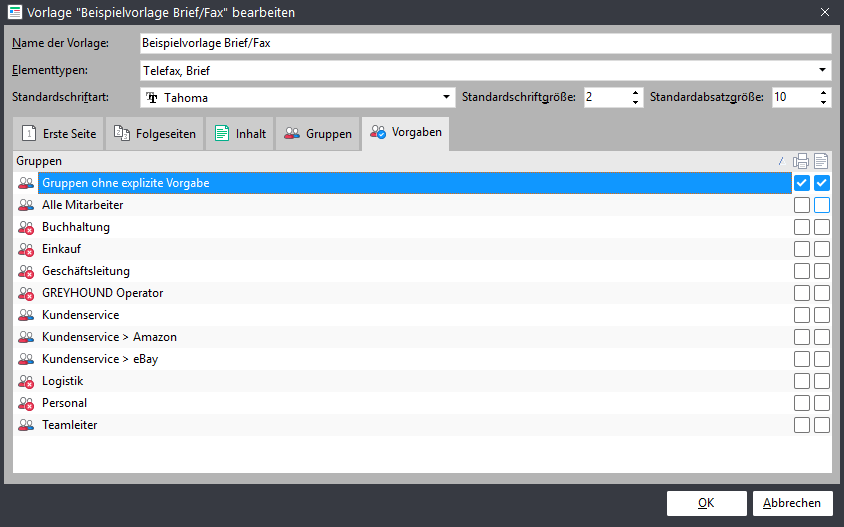
Konflikte bei den Vorgaben werden von GREYHOUND automatisch aufgelöst. Wenn man also eine Vorlage für eine Gruppe zur Vorgabe erklärt, für die bereits eine andere Vorgabe existiert, dann wird die ältere Vorgabe automatisch stillschweigend entfernt, da es ja immer nur eine Vorgabe für eine Gruppe geben kann.
Vorlagen für HTML und/oder Text
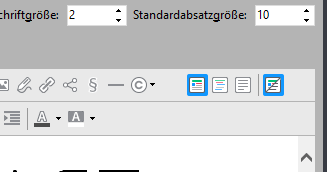
Bestimmte Elemente, wie z. B. E-Mails, können entweder als einfache Texte oder mit HTML formatiert und gestaltet erstellt werden. Welche Variante verwendet wird, kann man selbst im Editor bestimmen. Teilweise macht GREYHOUND dies auch automatisch, z. B. wenn man auf eine E-Mail antwortet. Ist der Automatisch-Modus gewählt (in der Kategorie Format der Profile), dann wählt GREYHOUND je nach Format der Ausgangs-E-Mail selbständig Text oder HTML für die Antwort. Dies hat Auswirkungen auf Vorlagen (und auch auf Signaturen und Textbausteine), da diese als einfache Texte oder HTML-formatiert sehr unterschiedliche Auswirkungen haben können. Grundsätzlich bietet GREYHOUND drei Möglichkeiten, hiermit automatisch umzugehen:
- Die Vorlage für Text-Nachrichten wird auf Basis einer HTML-Vorlage automatisch erzeugt
- Die Vorlage für HTML-Nachrichten wird auf Basis einer Text-Vorlage automatisch erzeugt
- Die Vorlage für Text- und HTML-Nachrichten wird jeweils individuell erstellt und je nach Bedarf automatisch verwendet
Welche Variante GREYHOUND für eine Vorlage verwendet, kann man jeweils dadurch bestimmen, wie man die Vorlagen nach dem Erstellen bzw. Bearbeiten speichert. Wichtig hierfür sind die vier Schaltfläche ganz rechts in der oberen Symbolleiste des Editors. Ihre Bedeutung von links nach rechts:
- HTML: Erstellen und Speichern einer Vorlage mit HTML-Formatierungen
- Quelltext: Bearbeiten des HTML-Quelltextes einer HTML-Vorlage
- TextErstellen und Speichern einer einfachen Text-Vorlage
- HTML/Text synchronisieren: Automatisches Umwandeln der rechts gewählten Vorlage in die jeweils andere Art
Eine gemeinsame Vorlage für Text und HTML
- Wenn für einfache Dokumente eine gemeinsame Vorlage für Text- und HTML-Format ausreicht, lässt man die Schaltfläche HTML/Text synchronisieren eingeschaltet.
- Nun ist die Vorlage nach Wunsch entweder im HTML- oder im nur Text-Format zu gestalten – was einem leichter fällt – und anschließend zu speichern.
Eine optimierte Vorlage jeweils für Text und HTML
Will man sich bei komplexeren Vorlagen nicht auf das automatische Umwandeln der Vorgaben verlassen, kann man jeweils eine selbst optimierte Version der Vorlage für Text und eine für HTML speichern:
- Hierzu ist zunächst mit eingeschalteter Synchronisierung die Vorlage in einem Format zu erstellen. In der Regel bietet sich hierfür das
HTML-Format an. Man kann diese beliebig mit alle verfügbaren Elemente wie Bildern usw. gestalten.
- Ist die HTML-Vorlage fertig, klickt man auf die
Text-Schaltfläche, um in den Modus für einfachen Text zu wechseln.
- GREYHOUND fragt dabei nach, ob man den Inhalt konvertieren möchten. Man klickt dann auf Ja, in Text konvertieren. Daraufhin erhält man im Editor eine „abgespeckte“ Textversion der zuvor erstellten HTML-Vorlage.
Bei einer so erstellten Vorlage verwendet GREYHOUND automatisch die passende Version. Wenn man z. B. auf eine E-Mail antworten, wählt GREYHOUND abhängig vom Format der Ausgangsnachricht für die Antwort die passende Vorlage. Auch wenn der Anwender beim Antworten oder Neuerstellen einer Nachricht manuell den Text- oder HTML-Modus wählt, schaltet GREYHOUND automatisch auf die passende Vorlagenvariante um. Technisch handelt es sich hierbei aber trotzdem um eine Vorlage, sodass also auch nur eine Vorlage in der Auswahlliste auftaucht.
Vorlagen über Regeln steuern
Auch im GREYHOUND-Regelsystem ist der Umgang mit Vorlagen vorgesehen. So kann man z. B. mittels Regeln sicherstellen, dass bestimmte Arten von Dokumenten garantiert mit der dafür vorgesehenen Vorlage erstellt werden. Hierfür eignet sich der Regelknoten Vorlage ändern, den man im Regel-Experten unter Erweitert findet. Er erlaubt es, einem Element eine ganz bestimmte Vorlage zuzuweisen, wobei Gruppenzuordnungen keine Rolle spielen. Auch wenn ein Element von einer Gruppe erstellt wurde, der die in der Regel angegebene Vorlage nicht zugeordnet ist, kann die Regel trotzdem für die Verwendung dieser Vorlage sorgen. Das bietet einerseits die Möglichkeit, solche Restriktionen notfalls zu umgehen. Andererseits bedeutet es aber auch, dass man beim Erstellen der Regel ggf. durch zusätzliche Kontrollen dafür sorgen muss, dass wirklich nur solche Elemente davon betroffen sind, für welche die angegebene Vorlage auch geeignet ist.